同じレイアウトの表であれば、異なるシート間でも簡単に集計を行うことができます。
この方法は[刺し計算]または[3D参照]と呼ばれます。
たとえば、売上や経費など同じ形式のデータが複数のシートに分かれている場合、[集計]シートを作成して、それらのシートをまとめて合計を求めることが可能です
ここでは、[集計]シートを作成して、3枚のシートの合計を求めます。慣れると簡単に操作できるようになります。
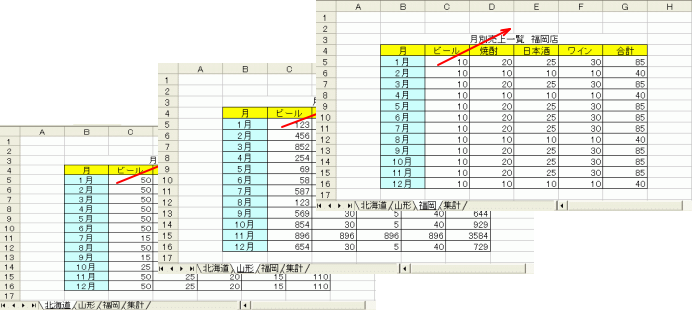
各シートの確認
1つのブックに以下の4枚のワークシートがあります。
シート名は、[北海道][山形][福岡][集計]シートとなっています。
[集計]シートに[北海道][山形][福岡]シートの同じセルの値をまとめて集計します。
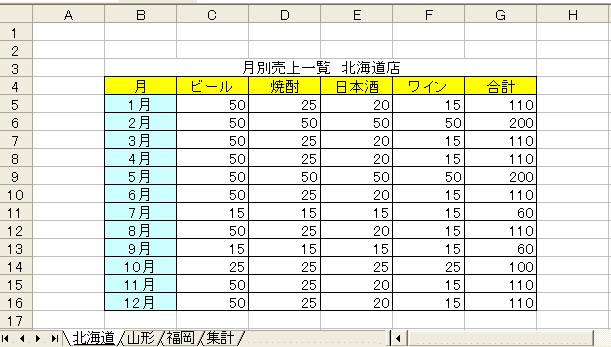
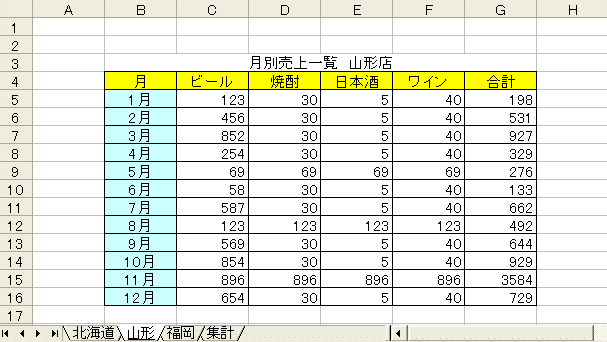
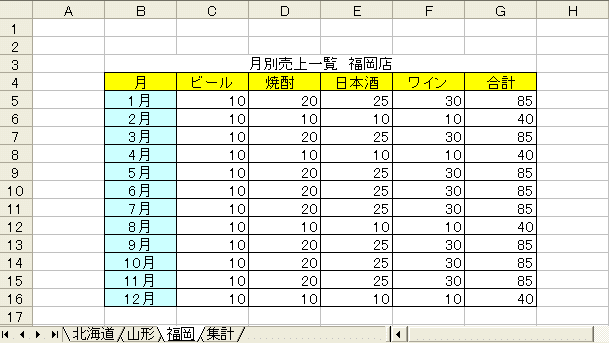
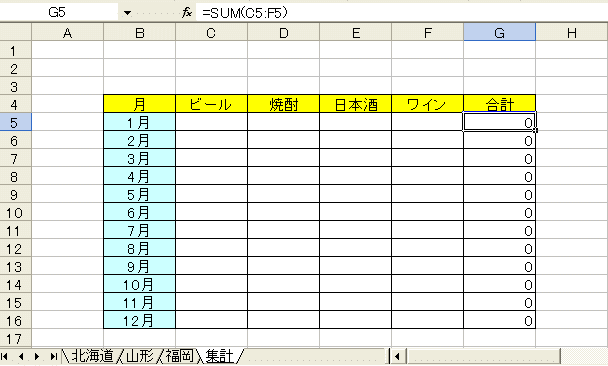
[集計]シートの[合計]列には、合計を求める数式が入力されています。
参考上記のような同じ形式の表を作成する場合は、作業グループの設定を行うと効率的です。
-
複数のワークシートに同時に書式設定(グループ設定の活用)
Excelでは、同じ形式のワークシートを複数作成することはよくあります。 月別や県別、支店別などシートに分けて管理されることは多いですね。 ...
集計シートで範囲選択
まず、集計シートの合計を求めたい範囲を選択します。
セル[C5]から、セル[F16]を選択します。
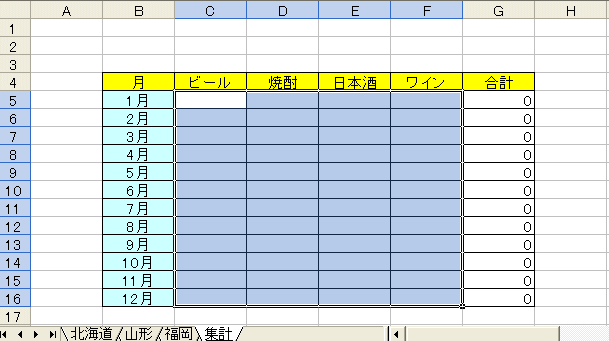
オートSUMボタン
[標準]ツールバーの[オートSUM]ボタンをクリックします。
![[標準]ツールバーの[オートSUM]ボタン](https://hamachan.info/WordPress2019/wp-content/uploads/2017/01/93kusuzasi6.png)
下のようになったと思います。
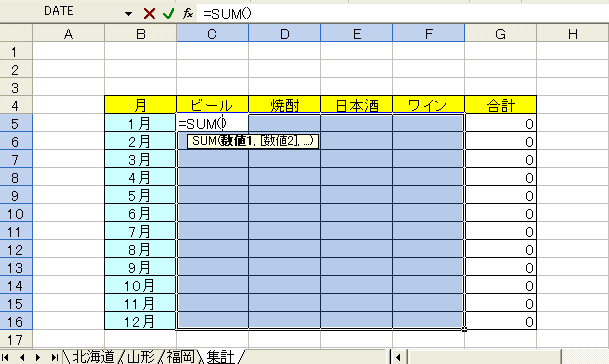
参考ショートカットキーを使うこともできます。[オートSUM]のショートカットキーは、[Alt]+[Shift]+[=]です。
![キーボード[Alt]+[Shift]+[=]](https://hamachan.info/WordPress2019/wp-content/uploads/2017/01/keybord-alt-shift-equal-e1733784751171.png)
一番左端のシートを選択してセルを選択
次にシート見出し[北海道]をクリックします。
集計したいセルを選択
セル[C5]をクリックします。
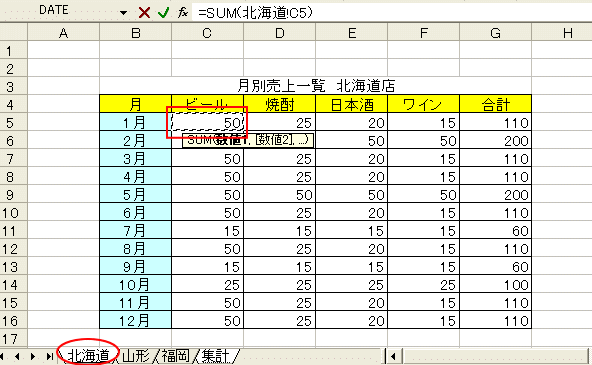
[Shift]キーを押したまま集計したい最後のシート見出しを選択
そして、[Shift]キーを押したまま、シート見出し[福岡]をクリックします。
![キーボード[Shift]キー](https://hamachan.info/WordPress2019/wp-content/uploads/2017/01/kibord-shift-e1723360781116.png)
数式バーの表示が変わりましたね。
![[Shift]キーを押したまま3枚目のシート見出しをクリック](https://hamachan.info/WordPress2019/wp-content/uploads/2017/01/93kusizasi9.png)
オートSUMボタン
再度、[オートSUM]ボタンをクリックします。
![[オートSUM]ボタンをクリック](https://hamachan.info/WordPress2019/wp-content/uploads/2017/01/93kusizasi10.png)
あるいは、[Ctrl]キーと[Enter]キーを同時に押します。
[Enter]キーだけを押すと、セル[C5]のみの集計になりますので気を付けてください。
![キーボード[Ctrl]+[Enter]](https://hamachan.info/WordPress2019/wp-content/uploads/2017/01/kibord-ctrl-enter-e1723710377693.png)
[集計]シートに[北海道]から[福岡]までの合計値が表示されました。
方向キーを押して、範囲選択を解除しておきましょう。
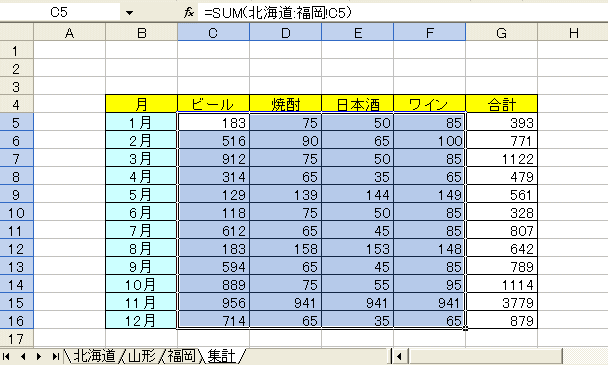
参考串刺し計算は、以下の記事でも解説しています。この記事以外の方法も解説しています。
Excel2007以降であれば、以下の記事のほうが分かりやすいと思います。
-
複数シートのデータ集計(シートが増減する場合の方法も解説)
Excelでは、異なる複数のシートの合計を簡単に求めることができます。 3つの方法を紹介します。 また、集計するシートが増減する場合の方法も ...
複数のブックやシートの表で、項目の数や位置が一致しない場合でも、1つのワークシートに集計することができます。
-
データの統合(複数のブックやシートのデータを集計)
複数の同じレイアウトの表の合計は串刺し計算が便利ですが、複数のブックやシートの表で、項目の数や位置が一致しない場合でも 1つのワークシートに ...
ピボットテーブルウィザードを使って、複数シートを1つのテーブルにまとめることもできます。
ピボットテーブルを複数シートから作成 (Excel2003)
-
複数のクロス集計表をピボットテーブルウィザードで統合する方法
複数のクロス集計表を、Excelのピボットテーブルウィザードで使って統合する方法を紹介します。 [データの統合]という機能を使って、合計を求 ...
また、Excel2010以降であれば、Power Queryを使って1つのテーブルにすることもできます。
-
複数のクロス集計表をPower Queryでピボットテーブルに変換
Power Queryを活用することで、複数のクロス集計表を効率的に結合し、単一のピボットテーブルへ変換できます。 一度作成しておけば、シー ...
